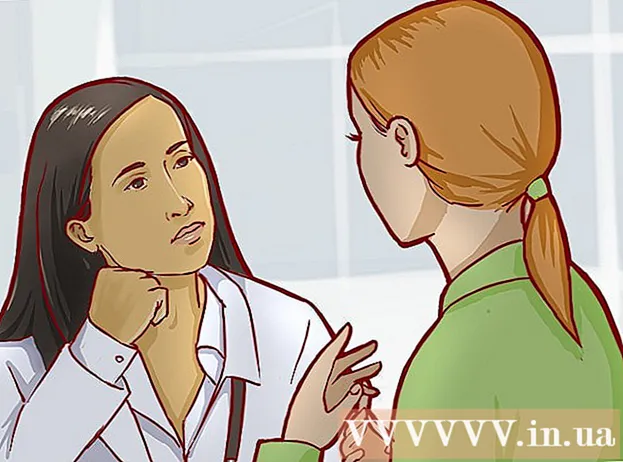Автор:
Laura McKinney
Дата создания:
6 Апрель 2021
Дата обновления:
26 Июнь 2024

Содержание
У вас есть проблемы с загрузкой веб-сайтов с большим количеством интерактивных элементов (например, сайтов электронной коммерции)? Большинство этих элементов работают на JavaScript, мощном языке сценариев для веб-сайтов. По умолчанию во всех браузерах Android включен JavaScript. Если эта функция случайно отключена на вашем устройстве или вы выключили его и забыли, как снова открыть, см. Шаг 1 ниже, чтобы узнать, как включить JavaScript.
Шаги
Метод 1 из 3: в браузере по умолчанию
Откройте браузер.
- В зависимости от версии Android или производителя телефона, который вы используете, браузер может называться «Браузер» или «Интернет». Щелкните значок приложения, чтобы открыть его.
- Если вы не можете найти значок браузера на главном экране, проверьте его в панели приложений App Drawer.

Щелкните кнопку меню.- Кнопка меню обычно находится на телефоне, или вы можете нажать значок меню в правом верхнем углу браузера.
Щелкните Настройки.
- Этот параметр обычно находится в нижней части меню кнопки «Меню». Откроется окно настроек браузера.

Щелкните опцию Advanced.- Это откроет список расширенных параметров браузера.
Установите флажок «Включить JavaScript».
- Если этот флажок установлен, в вашем браузере включен JavaScript, вы можете выйти из меню настроек. Пожалуйста, перезагрузите страницы, которые вы сейчас просматриваете, чтобы применить новые настройки.
Метод 2 из 3: в Google Chrome

Откройте Google Chrome.- Если вы используете Chrome вместо существующего браузера Android, вам нужно будет включить JavaScript в меню настроек Chrome. Приложения Chrome обычно находятся на главном экране или в панели приложений.
- На некоторых устройствах Android обычно предварительно установлен Chrome в качестве браузера по умолчанию.
Щелкните кнопку меню.
- Эта кнопка расположена в правом верхнем углу экрана браузера и имеет форму трех вертикально расположенных точек.
- Если на вашем телефоне есть клавиша меню, вы можете нажать на нее.
Щелкните Настройки.
- Эта опция находится в нижней части меню. Возможно, вам придется прокрутить вниз, чтобы найти его.
Щелкните «Настройки содержимого».
- В меню «Настройки» параметр «Настройки содержимого» находится в разделе «Дополнительно».
Установите флажок «Включить JavaScript».
- После установки этого флажка в вашем браузере будет включен JavaScript, вы можете выйти из меню настроек. Пожалуйста, перезагрузите страницы, которые вы сейчас просматриваете, чтобы применить новые настройки.
Метод 3 из 3: в Mozilla Firefox
Откройте браузер.
- Если вы используете Firefox вместо браузера Android по умолчанию, вам необходимо включить JavaScript на странице конфигурации, потому что этот параметр не отображается в обычных меню. Приложения Firefox обычно расположены на главном экране или в ящике приложений.
Откройте страницу конфигурации.
- Поскольку Firefox скрывает настройки JavaScript, вам необходимо посетить скрытую страницу конфигурации, чтобы изменить настройки. Коснитесь адресной строки и введите about: config , чтобы открыть страницу конфигурации.
- Будьте осторожны, поскольку изменения, внесенные на эту страницу, могут испортить работу вашего браузера, поэтому будьте осторожны.
Найдите JavaScript.
- На странице конфигурации есть много категорий, поэтому вы можете быстро найти ключевые слова JavaScript. Вверху страницы конфигурации находится панель поиска. После того, как вы войдете javascript, результаты появятся в главном окне.
Найти варианты "javascript.enabled".
- Обычно это второй вариант в списке результатов, который появляется при поиске по ключевому слову «javascript».
Включите JavaScript.
- Щелкните параметр, чтобы появилась кнопка переключения. Нажмите кнопку Toggle, чтобы изменить текст с «false» на «true». Итак, JavaScript включен, но вам может потребоваться перезагрузить просматриваемые в данный момент страницы, чтобы применить изменения.
Совет
- Если веб-сайт на Android не работает должным образом, скорее всего, параметр JavaScript отключен.
Предупреждение
- Прежде чем получить доступ к сайту, для которого требуется JavaScript, вам необходимо убедиться, что эта опция включена для правильной работы сайта.